다음과 카카오 통합
다음과 카카오가 계정을 본격적으로 통합을 시작했습니다. 카카오계정으로 통합을 유도하면서 불가피한 경우만 다음 로그인을 허용하고 있습니다. 카카오계정 로그인을 원하기 때문에 다음 로그인을 허용하기는 하지만 쉽게 찾을 수 없게 되어 있네요.

우선 '공지사항 보러가기'를 선택합니다. 통합 여부는 무시하고 쭉 내려가면 원하는 항목을 만납니다.

다음 메일로 로그인하기
인내심을 가지고 내려가면, 참고표와 함께 'Daum 아이디로 로그인 하기' 링크를 만납니다. '원활한 서비스 이용을 위해 12월 31일까지 카카오계정으로 통합해 주시기 바랍니다'라는 간곡한 권유가 나오는 그 위쪽에 있습니다.
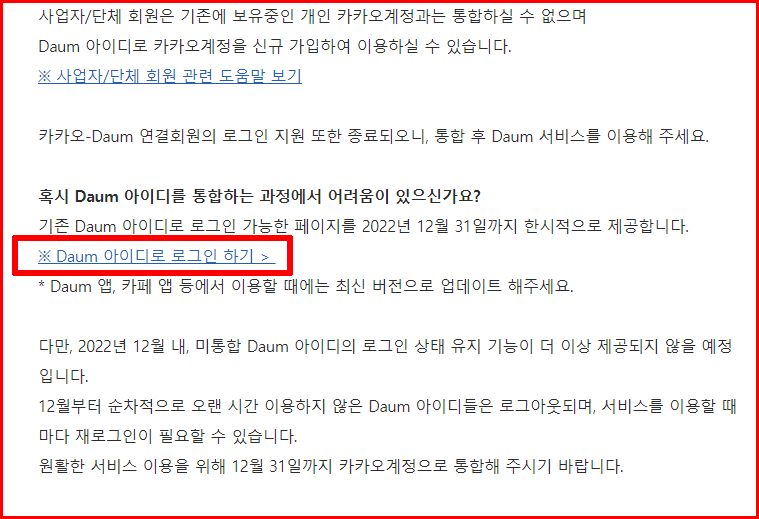
한시적으로 년말까지 제공된다는 붉은색 경고와 함께 다음 아이디 로그인 창이 뜹니다. 이곳에서 아이디와 비밀번호를 입력하고 로그인합니다. 만약 비번이 기억나지 않으면 자신의 폰 번호로 인증번호를 받아 비밀번호를 다시 생성하면 됩니다.

계속되는 통합 권유 메시지는 무시합니다. 'Daum 첫화면으로 이동'을 클릭합니다.

다음 첫 화면으로 이동합니다. 그동안 익숙한 화면을 만나게 됩니다.
다음 메일 확인
다음 첫화면에서 '메일'을 선택합니다.

또 한번 나타나는 애절한(?) 알림 메시지를 무시하고 과감하게 우상단의 '×'를 클릭합니다.

다음 메일이 열립니다.

백업받기
불필요한 파일을 먼저 지웁니다. 필요하지 않은 메일까지 백업할 필요가 없기 때문에 백업 전에 충분하게 검토하고 결정합니다. 모든 사전 작업이 끝나면 아래와 같이 필요한 메일함만 백업을 받습니다.

여기서는 '받은 메일함', '보낸 메일함', 그리고 '내게 쓴 메일함' 등이 해당 메일함이군요. 각 항목별로 '백업'을 선택하여 백업을 받습니다.

백업받은 파일 활용
백업받은 파일을 활용하는 방법입니다. 받은 백업 파일은 압축 파일입니다. 압축된 파일을 먼저 압축부터 풉니다.

압축을 푸는 폴더는 일반적으로 자신이 저장한 폴더 안에 자동으로 생성됩니다. 여기서는 'Downloads' 폴더에 해당 이름의 폴더를 만들어 푸네요. 압축이 풀리면 파일을 표시하게 했기에 풀림과 동시에 내용을 확인할 수 있습니다.

메일을 백업받은 폴더에 자신의 메일이 풀린 상태의 파일들이 보입니다. '.eml' 확장자의 파일은 전자메일을 의미합니다. 자신이 필요한 메일을 열면 메일 프로그램 연결을 요구합니다.

해당 메일을 선택하여 마우스 우클릭을 통해 윈도즈 기본 메일을 선택합니다. 'Outlook' 말고. 'Outlook'을 선택하면 너무 복잡한 절차를 밟게 되니 피하십시오.

선택된 메일이 열립니다.

열린 메일에서 자신이 필요한 작업을 진행하세요.
'컴퓨터 활용' 카테고리의 다른 글
| 한글과컴퓨터의 클라우드 서비스, 한컴독스 (1) | 2022.12.24 |
|---|---|
| 8비트 아스키코드와 16비트 유니코드, 문자 코드 (1) | 2022.12.21 |
| 마이크로소프트의 PC 수성을 위한 노력 (1) | 2022.12.19 |
| 구글 크롬 브라우저, 게스트 모드로 사용하기 (0) | 2022.12.10 |
| 다음 포털, 카카오톡 QR코드 로그인 (0) | 2022.11.05 |




댓글